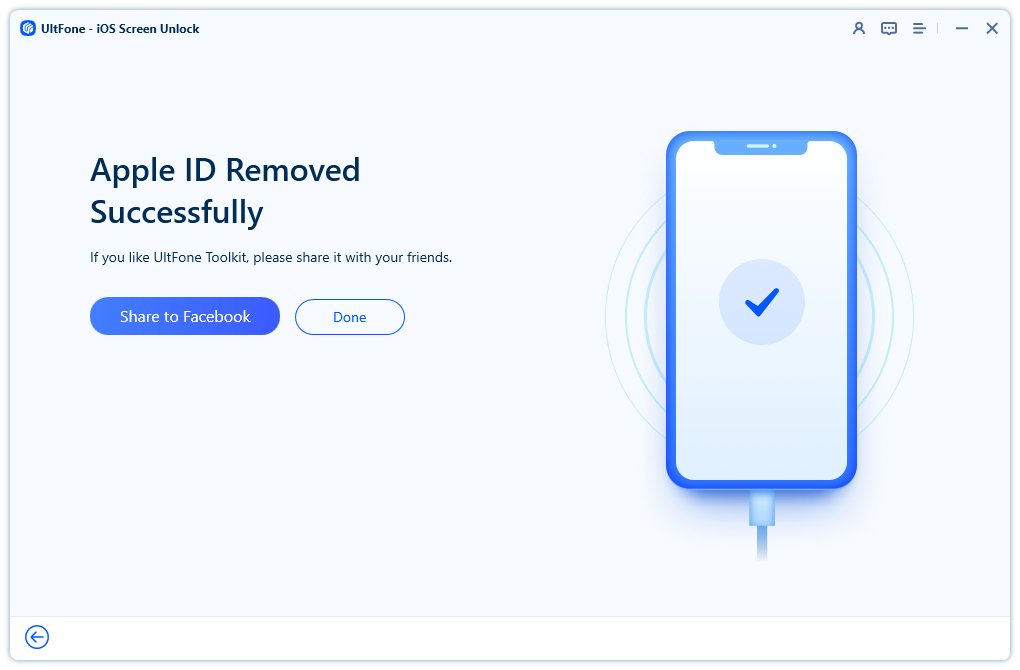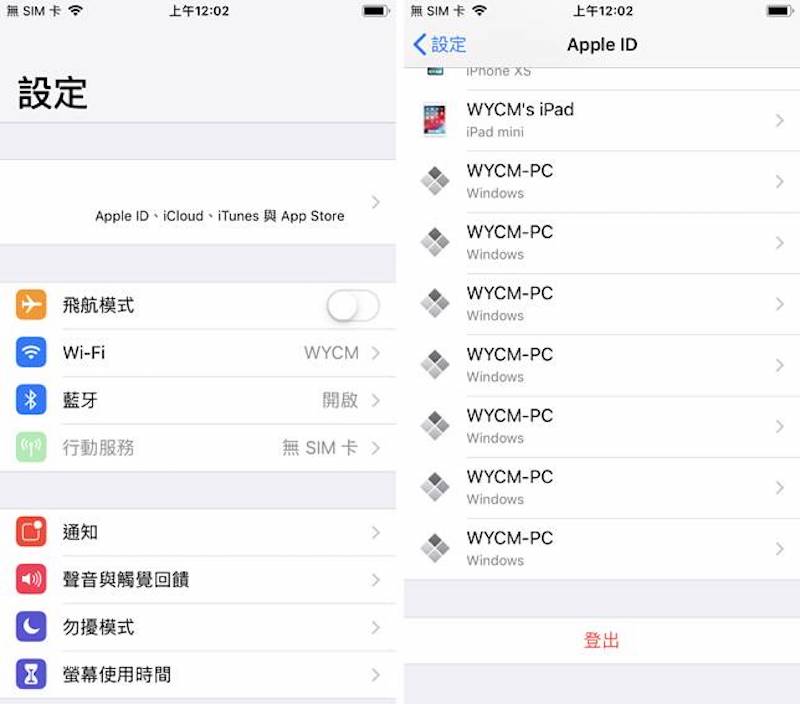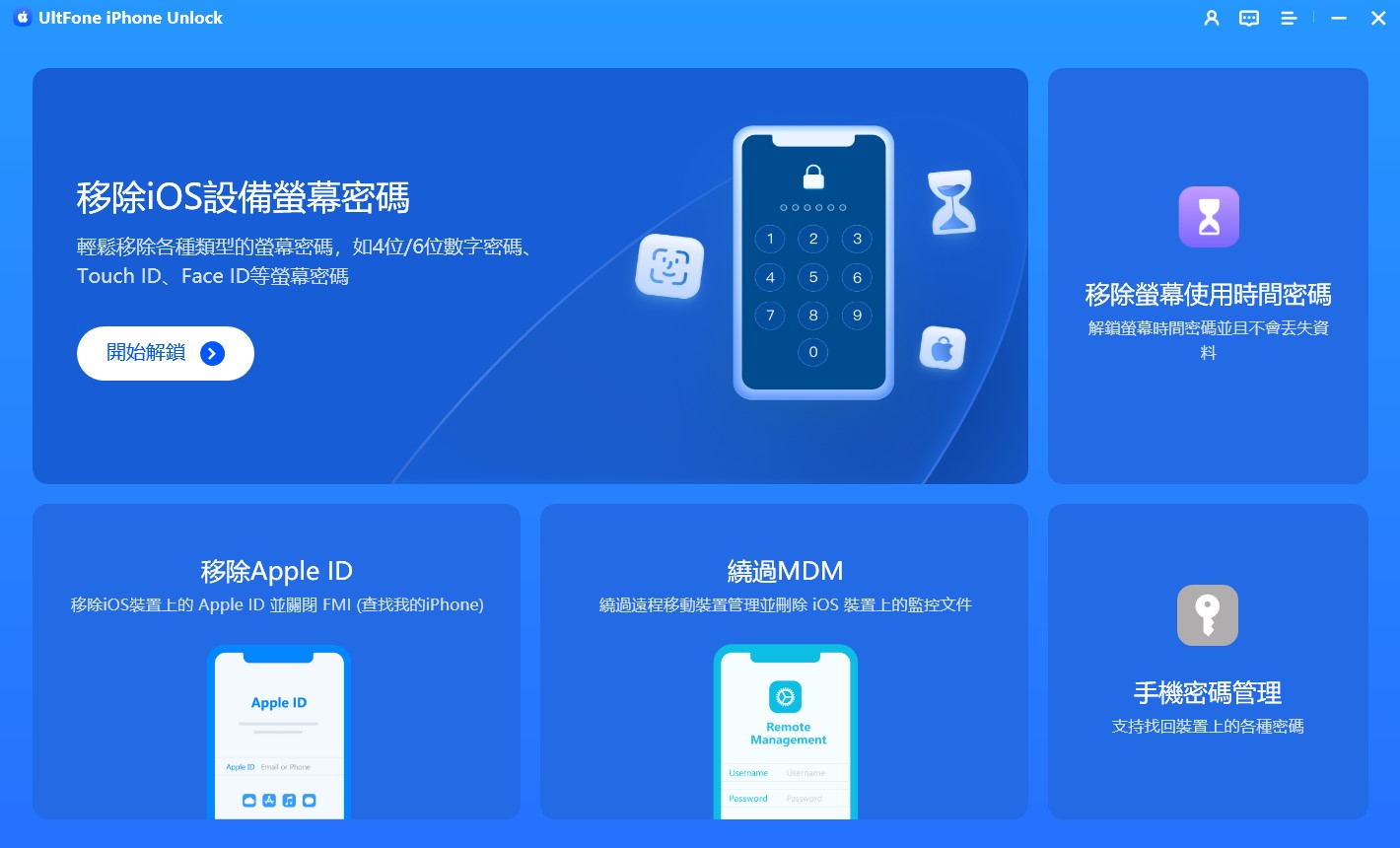Apple ID無法驗證電話號碼怎麼辦?四種方法簡單教學
 Jerry Cook
Jerry Cook- 2024-09-18更新 / Apple ID
使用Apple裝置基本都需要Apple ID及對應密碼進行登入,旨在精準識別裝置的真正主人,防止未經授權的訪問與竊取。然而許多聰明的用戶選擇為其Apple ID啟用雙重認證(兩步驗證),這無疑是為您的數字世界再加了一把鎖。
當發現自己Apple ID無法驗證電話號碼時,無論是Apple ID電話號碼忘記還是電話號碼變更無法正常接收驗證身分,這會帶來較大的麻煩。這種情況下,您將無法在手機上接收到驗證碼,無法在裝置上使用 Apple ID 登入。
請放心,我們會提供一系列實用的解決方案。無論是網絡連接問題、電話號碼變更未及時更新,還是Apple服務器的小故障,我們都將一一剖析原因,並指導您逐步排除障礙,重新掌握對自己Apple裝置與數據的掌控權。
一、Apple ID 無法驗證電話號碼的原因
Apple ID 無法驗證電話號碼的可能的原因有以下幾點:
1.iPhone、iPad 或 Mac 上網絡連接不穩定,導致無法登入 Apple ID 或接收驗證碼。
2.忘記 Apple ID 密碼,多次輸入錯誤後被鎖定,需要驗證才能解鎖。
3.Apple ID 長時間未驗證或登入超時過期,需要重新驗證。
4.Apple ID 開啟了雙重認證,但沒有可用的受信任裝置或電話號碼,無法接收驗證碼。
5.在創建 Apple ID 時只提供了電子郵件地址,沒有綁定電話號碼。
6.原先有綁定電話號碼,但後來在設定中將Apple ID 電話號碼移除了。
二、Apple ID 無法驗證電話號碼的解決方法
方法一:排查Apple ID 電話號碼驗證異常事項
1. 檢查網絡連接:
確保手機連接到穩定的Wi-Fi或行動數據網路。
進入「設定」>「一般」>「重置」>「重置網路設定」。
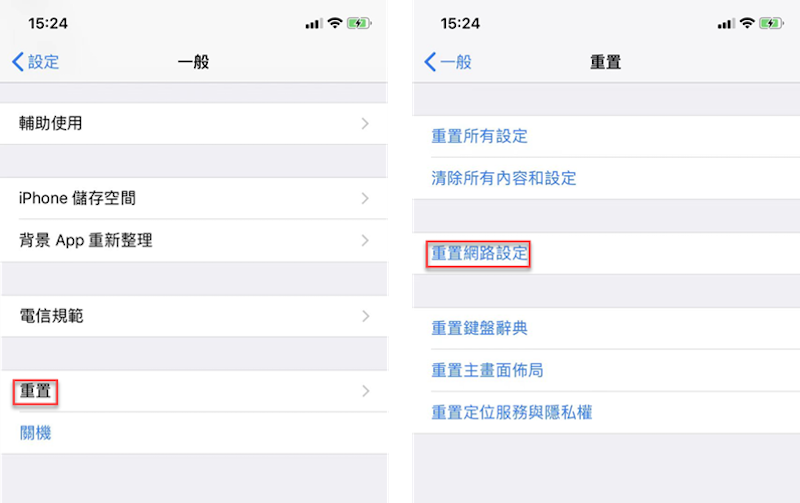
2. 確認電話號碼正確性:
檢查Apple ID中填寫的電話號碼是否正確無誤。
如果更換了電話號碼,請在Apple ID中更新為新號碼。
方法二:新增受信任的Apple ID 電話號碼
當Apple ID 無法驗證電話號碼時,或者Apple ID 電話號碼忘記,可以嘗試在另一個Apple 裝置上新增受信任電話號碼,在進行Apple ID 電話號碼驗證時,透過新裝置綁定的該號碼進行接收驗證碼。
A. 在iPhone、iPad、iPod touch上新增受信任電話號碼
1.在另一裝置iPhone、iPad或iPod touch上,找到並點擊“設定”應用,點擊頂部的Apple ID,向下滾動並點擊“密碼與安全性”選項。
2.找到“受信任的電話號碼”部分,點擊“編輯”或類似選項。
3.點擊“添加受信任電話號碼”或類似按鈕,輸入您想要添加的電話號碼,並選擇透過簡訊或語音電話接收驗證碼的方式。
4.點擊“繼續”或“發送”,系統將向您的新號碼發送驗證碼,在裝置上輸入驗證碼後,點擊“完成”以添加該號碼為受信任電話號碼。
B. 在Mac上新增受信任電話號碼
1.在Mac上點擊蘋果選單(左上角蘋果圖標),選擇“系統偏好設定”。
2.點擊“Apple ID”圖標或iCloud(可能顯示為您的姓名或電子郵件地址)。
3.依序點擊「帳號詳細資訊」>「安全性」>「受信任電話號碼」「+」。
4.按照介面指示添加新的電話號碼並接收輸入驗證碼完成驗證即可。
方法三:更換受信任電話號碼驗證Apple ID
當您無法使用原來的Apple ID 電話號碼驗證時,可以通過更改另一組受信任電話號碼來進行驗證。以下是Apple ID 電話號碼變更驗證(另一組受信任電話號碼)的詳細操作步驟:
1.前往[iCloud.com] 上登入您的Apple ID,當系統要求您輸入驗證碼時,點擊「沒有收到驗證碼?」。
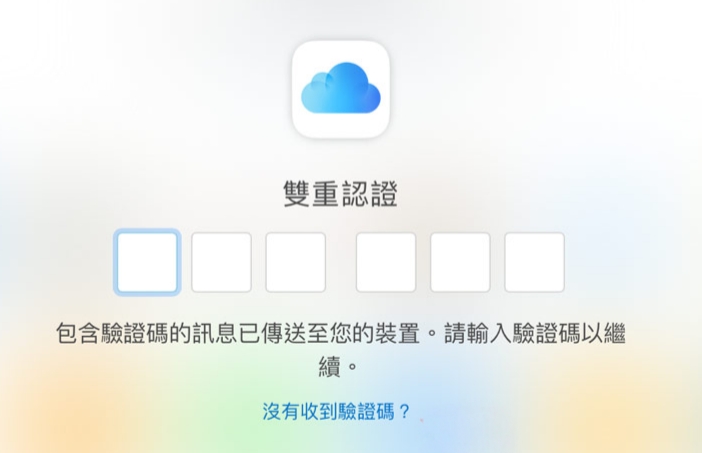
2.選擇接收驗證碼的方式:
A.「使用電話號碼」:如果您拥有備用電話號碼,並且已設定為可信任電話號碼,可以直接點擊「使用電話號碼」,選擇備用電話號碼來接收驗證碼並在驗證彈出視窗中輸入此代碼。
B.「更多選項」若無備用電話號碼,則進行新增Apple ID 電話號碼:選擇「更多選項」:
(1) 當系統提示時,輸入您之前綁定的另外一組受信任裝置的電話號碼,然後點擊「繼續」。
(2) 接著在顯示無法取得驗證碼的介面中,選擇「無法存取您的任何 Apple 裝置或電話號碼?」並點擊「繼續」。
(3) 然後根據螢幕指示操作,確保能接收電子郵件地址驗證碼並輸入(若是有關聯信用卡也需要驗證相關資訊)。
(4) 輸入「新的聯絡電話號碼」並單擊繼續,以收取簡訊驗證身分,最後只需要等待Apple 工作人員審核評估驗證的Apple ID 電話號碼變更。
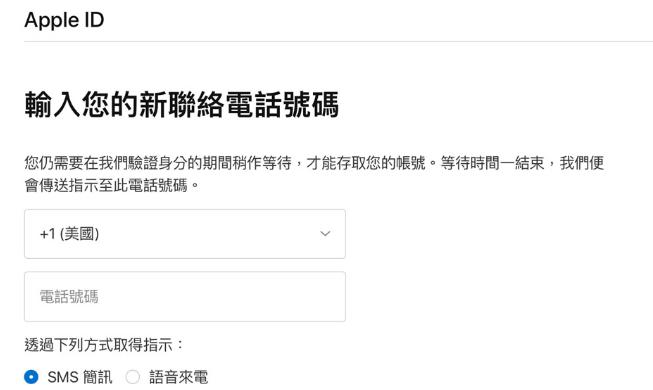
小提示:
此方法操作中需要確保網路連接正常,可以順利接收電郵、電話號碼、信用卡(若有)等相關驗證,並且需要等待審核,無法即時解決Apple ID 無法驗證電話號碼的難題。
方法四:透過UltFone iPhone Unlock 登出Apple ID(無需電話號碼驗證及密碼)
當您不慎遭遇手機遺失、電話號碼變更,又或者Apple ID 電話號碼忘記導致Apple ID無法透過常規途徑驗證身分,而急需登入 Apple ID 以進行軟體下載和付款等操作,UltFone iPhone Unlock 可以解決Apple ID 無法驗證電話號碼的難題。
使用UltFone iPhone Unlock的優勢:
- 移除原有Apple ID帳戶:解決Apple ID驗證碼卡住,將Apple ID帳戶強制刪除,全程無需回答安全問題、提供電話號碼或電子郵件驗證。
- 解鎖各種狀況的 Apple 裝置:包括啟用鎖定、mdm、螢幕鎖定、已停用或螢幕破裂的裝置。
- 找回密碼:保留資料的情況下找回iPhone 的取用限制密碼或螢幕使用時間密碼。
- 支援所有 iOS 裝置和系統:包括最新的 iPhone 16 系列和 iOS 18。
- 安全、界面友好:操作簡單,軟體運行,自己在家就能使用,無需驗證恢復秘鑰或電話號碼。
UltFone iPhone Unlock解決Apple ID 無法驗證電話號碼操作:
步骤1免費下載並安裝適用於您電腦系統(Windows或Mac)的 UltFone iPhone Unlock工具,然後選擇「移除Apple ID」。
免費下載 Windows版 安全下載 免費下載 Mac版 安全下載 立即購買 立即購買 
步骤2隨後,你就可以點擊「下載」,然後設定儲存路徑以取得合適的固件包檔案。

步骤3下載完成後,點擊「開始移除」就可以讓軟體刪除螢幕密碼並進行iPad強制重置了。

結語
上述四種關於Apple ID 電話驗證問題解決方法提供了切實可行的途徑,以應對Apple ID 無法驗證電話號碼或者Apple ID 沒有電話號碼、Apple ID 電話號碼忘記等安全挑戰。
雙重認證機制,無疑是加固我們帳號安全防線的關鍵一環,然而,當遭遇電話號碼驗證碼無法獲取或Apple ID綁定的電話號碼失效等意外情況時,我們不妨轉向這些創新解決方案。其中,UltFone iPhone Unlock這一強大工具,以其獨特的功能,讓我們能夠無視Apple ID驗證碼與密碼的束縛,迅速恢復對Apple ID的掌控權,確保數字資產的安全無虞。